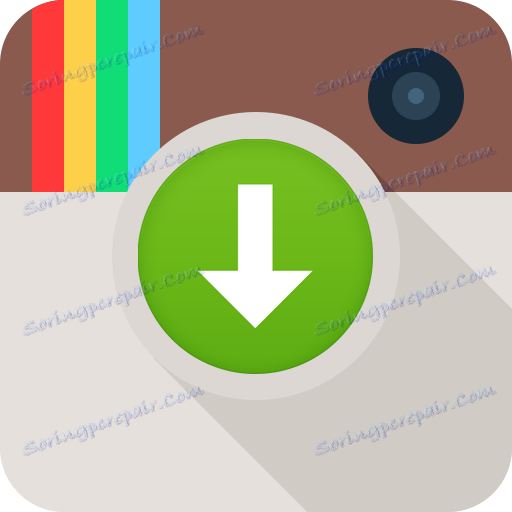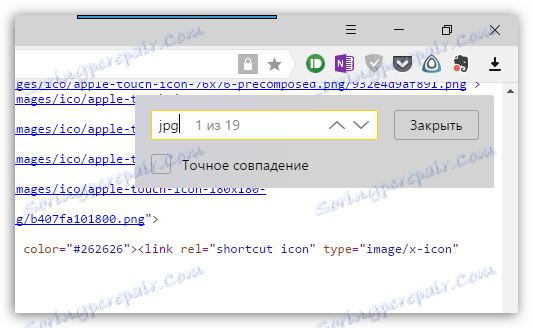Как да запазвате снимки от Instagram
Instagram е изключително популярна социална услуга, чиято същност е публикуването на малки снимки, най-вече квадратни. В тази статия ще говорим за методи, които ще ви позволят да изтегляте снимки от Instagram на компютър или смартфон.
Ако някога сте имали нужда да изтеглите снимка от Instagram в паметта на смартфон или на компютър, може да забележите, че стандартната процедура не работи. Факт е, че стотици хиляди уникални снимки се публикуват ежедневно в тази услуга и за да се защитят авторските права на потребителите, не е възможно да се запишат снимки в приложението за телефони и уеб версията. Но има и други възможности за качване на снимки.
съдържание
Метод 1: iGrab.ru
Първо, нека разгледаме най-бързия и удобен начин да изтеглите снимка от услугата Instagram, която е подходяща както за компютър, така и за телефон. Това е безплатно онлайн услуга iGrab ,
Качване в смартфон
- На първо място, трябва да получим връзка към изображението, което по-късно ще бъде съхранено в паметта на смартфона. За да направите това, стартирайте приложението Instagram и намерете снимката, от която се нуждаете. Докоснете в горния десен ъгъл на допълнителния бутон на менюто и след това изберете "Копиране на връзката" .
- Стартирайте браузър на телефона си и отидете сайт услуга iGrab.ru , Веднъж на страницата поставете връзка за изтегляне в посоченото поле (обикновено трябва да направите кратко докосване върху него веднъж, за да активирате входа и след това продължително да изведете контекстното меню с елемента "Поставяне" ). След като поставите връзката, кликнете върху бутона "Намиране" .
- Миг по-късно на екрана ще се появи снимка. Достатъчно е да го докоснете в елемента "Изтегляне на файла" .
- За устройства с Android, качването на снимки ще започне автоматично. Ако имате iOS смартфон,
Изображението ще се отвори в нов раздел в пълен размер. За изтегляне трябва да докоснете в долната част на прозореца за зададения бутон, след което просто трябва да изберете елемента "Запазване на изображение" . Готово!
Моля, имайте предвид, че копирането на връзка към изображение е възможно само ако профилът на потребителя е отворен. Ако профилът е затворен, желаният елемент просто няма да бъде.

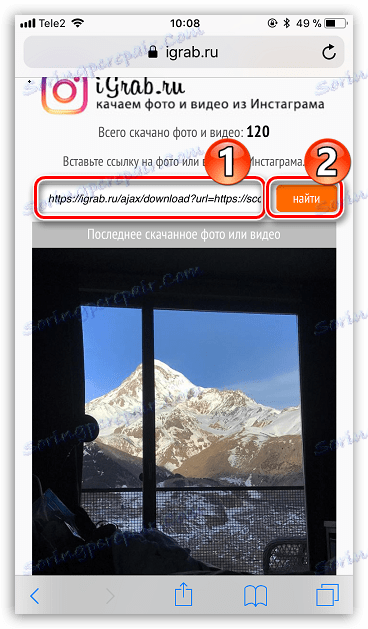
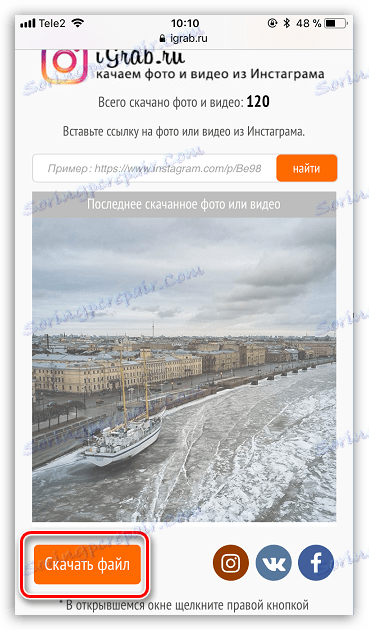

Качване на компютър
По същия начин, с помощта на онлайн услугата iGrab, ще можем да изтеглим желаното изображение на компютъра.
- Започнете всеки браузър на компютъра си. На първо място, ще трябва да копирате връзката към изображението, така че първо отидете на сайта Услуга на Instagram и, ако е необходимо, да извърши разрешение.
- След това намерете и отворете изображението, което планирате да запазите на компютъра си. В адресната лента на браузъра копирайте връзката.
- Сега отидете на браузъра на сайт услуга iGrab.ru , Поставете предишната копирана връзка в посочената графа и след това кликнете върху бутона "Намиране" .
- Когато желаната снимка се покаже на екрана, кликнете върху бутона "Изтегляне на файл" под него.
- В следващия момент браузърът започва да изтегля файла. Изображението по подразбиране се запазва в стандартната папка Изтегляне на компютъра.
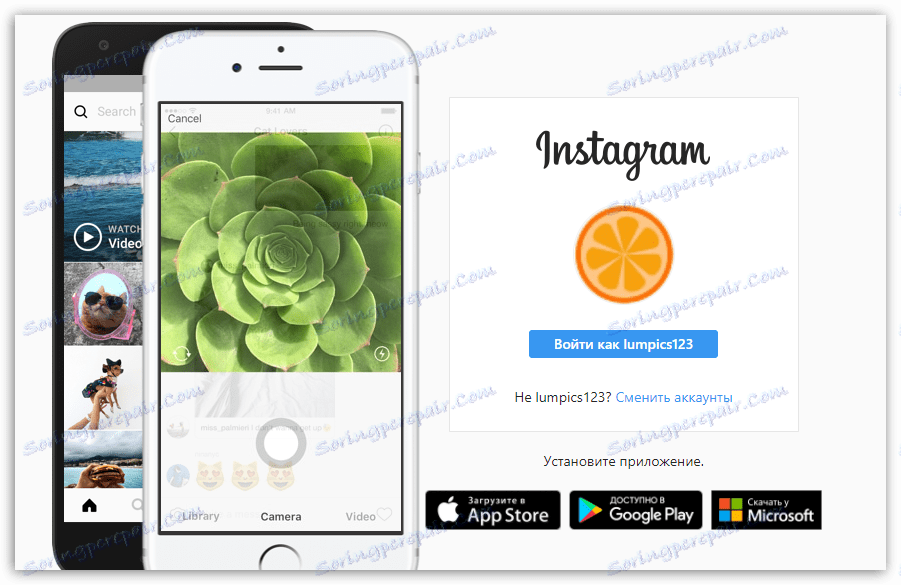
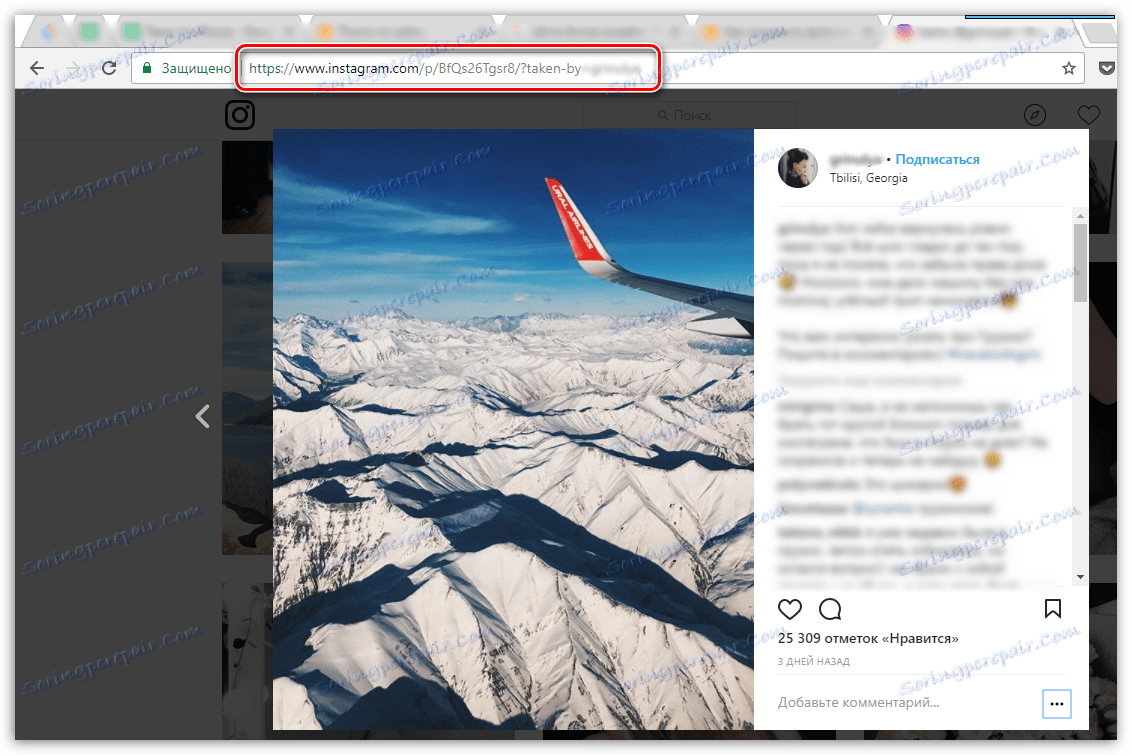
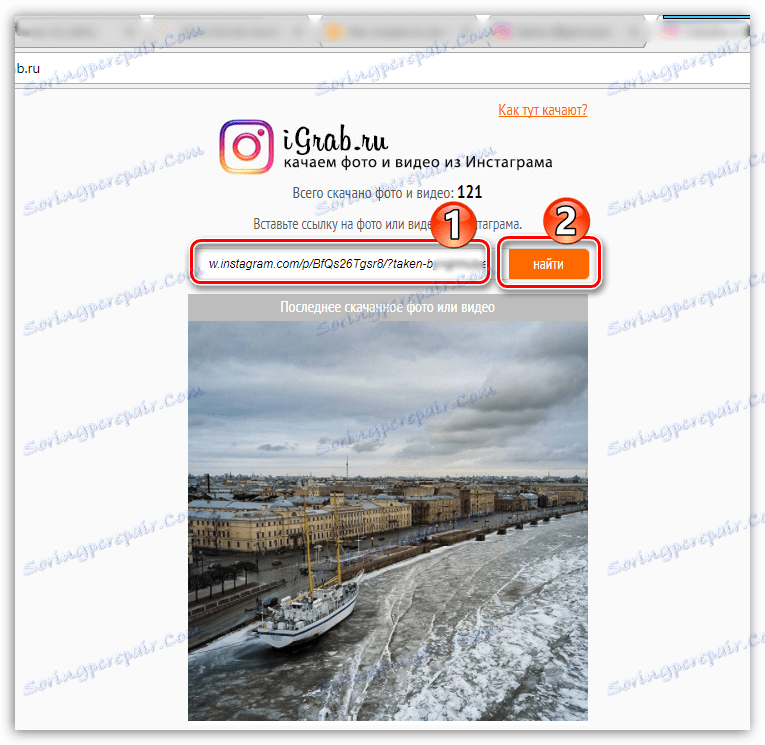
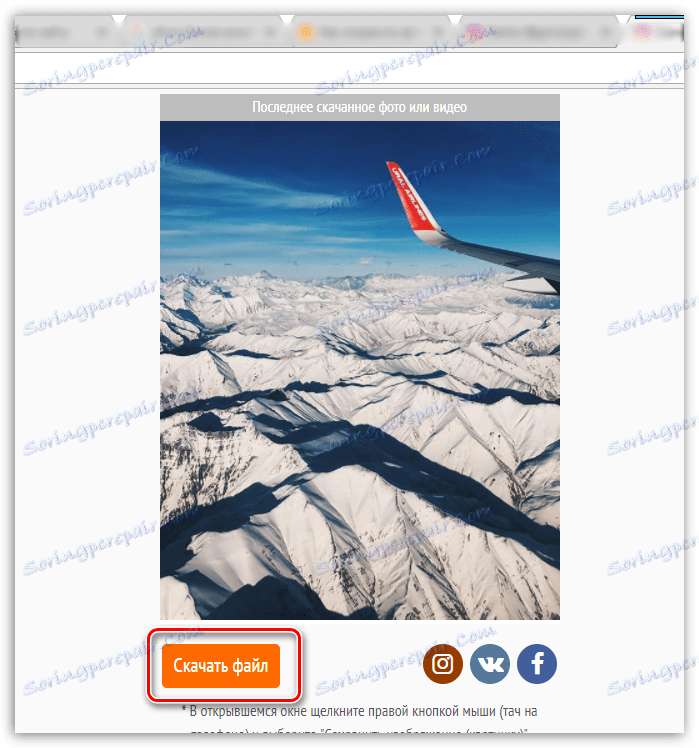
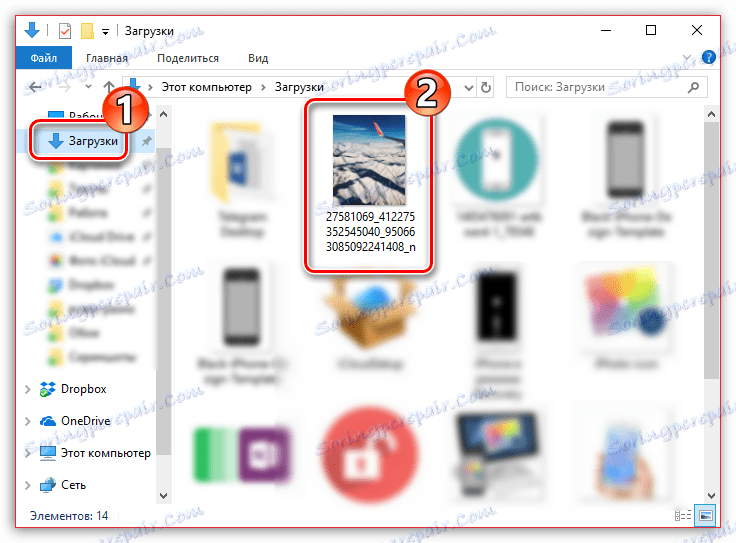
Метод 2: Снимка на екрана
Прост, но не и най-правилният метод. Фактът е, че картина от екрана ще ви даде изображение с дори по-ниска разделителна способност, въпреки че при зареждането на снимки в Instagram изображенията са сериозно загубени в качеството.
Ако сте потребител на Apple iPhone, можете да създадете екранна снимка, като натиснете едновременно бутона Home + Enable . За устройства с Android обикновено се използва комбинацията " Inclusion + Volume Volume" "Надолу" (комбинацията обаче може да се различава в зависимост от инсталираната обвивка).
Можете също така да създадете моментна снимка със заснемането на изображение от Instagram на компютъра. Най-удобно за тази цел е да използвате стандартния инструмент "Ножици" .
- За да направите това, отидете в браузъра си към сайта Instagram , ако е необходимо, влезте в профила си и след това отворете моментна снимка, която ще бъде запазена по-късно.
- Обадете се на търсещия низ в Windows и въведете заявката за търсене "Ножици" (без кавичките). Изберете резултата, който се показва.
- След това се появява малък панел, върху който ще трябва да кликнете върху елемента "Създаване" .
- Следващият момент трябва да кръжите областта, която ще бъде заснета от изображението от екрана - в нашия случай това е снимка. Щом освободите бутона на мишката, екранната снимка веднага ще се отвори в редактора. Кликнете върху иконата с флопидисковото устройство, за да завършите запазването на снимката.
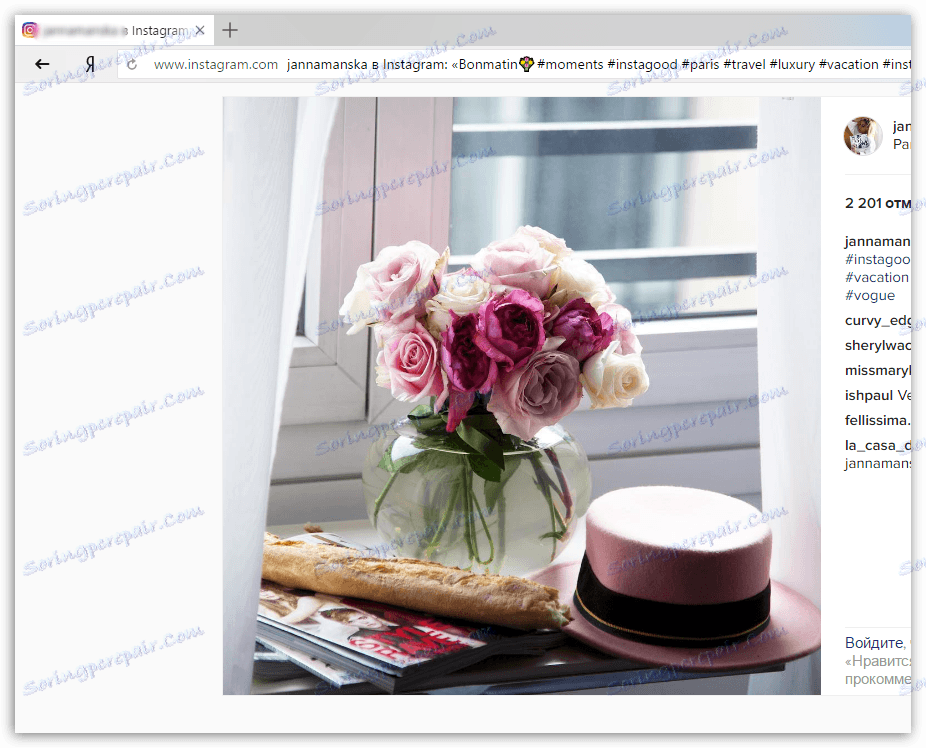
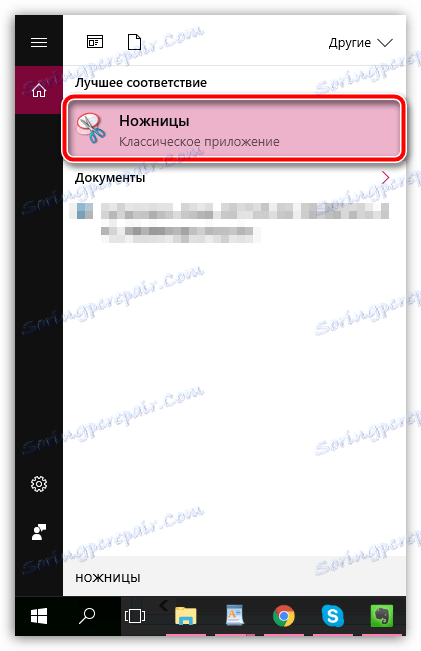

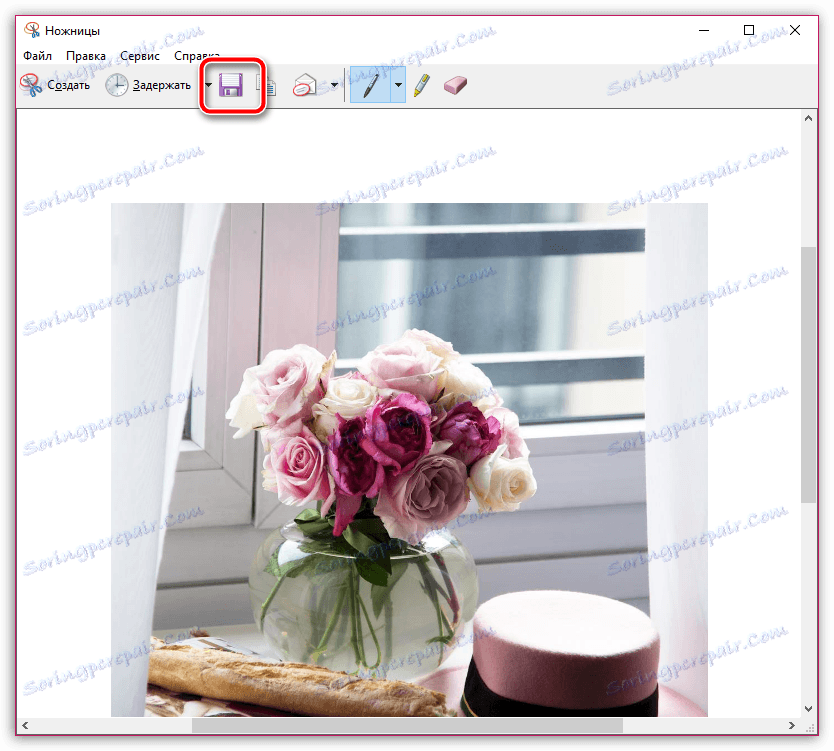
Метод 3: Записване с приложението InstaSave Mobile
InstaSave е мобилно приложение както за iOS, така и за Android. Това е и можете да използвате, за да изтеглите любимото си изображение или дори видео на телефона си. Струва си да се отбележи, че това приложение няма да ви помогне да изтеглите снимки от затворени профили, тъй като InstaSave няма функцията за оторизация. Следователно, тя може да се разглежда само като начин за зареждане от отворени профили.
Изтеглете приложението InstaSave за iPhone
Изтеглете InstaSave за Android приложение
- Стартирайте приложението Instagram. Намерете снимката, която трябва да изтеглите, докоснете в горния десен ъгъл на допълнителната икона на менюто и след това изберете елемента "Копиране на връзката" .
- Сега започнете InstaSave. При търсенето ще трябва да поставите връзка, след което натиснете върху елемента "Преглед" .
- Екранът, който търсите, ще се появи на екрана. За да го изтеглите в паметта на смартфона си, кликнете върху опцията "Запазване" . Сега снимката може да бъде намерена в галерията с изображения на телефона.
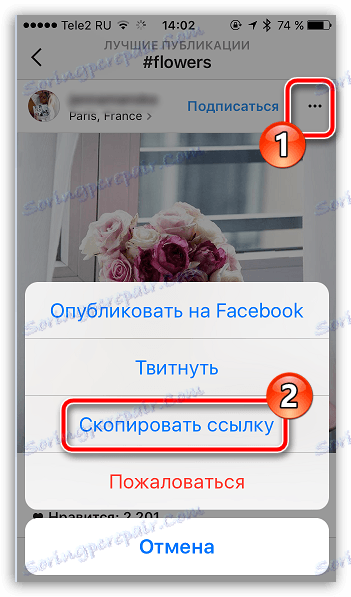
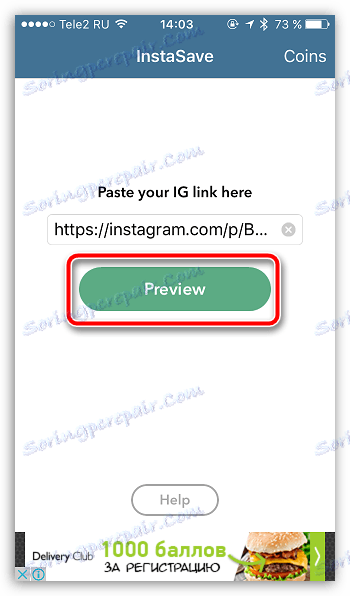

Метод 4: Запазете на компютъра си, като използвате кода на страницата
Тази опция ще запази изображението в първоначалното му качество и няма да изисква използването на допълнителни инструменти, с изключение на вашия уеб браузър. Освен това този метод за зареждане на изображения е полезен в тези случаи, когато е необходимо да изтеглите снимки от затворените профили, към които сте абонирани.
- За да направите това, отворете в браузъра на страницата Instagram изображението, което искате да заредите, а след това кликнете с десния бутон върху него и изберете "Преглед на кода на страницата" в изскачащото меню.
- Когато се покаже кодът, използвайте клавишната комбинация Ctrl + F за търсене.
![Код за търсене в Instagram]()
- Въведете заявката "jpg" (без кавичките). Първият резултат от търсенето ще покаже нашата снимка като адрес на страницата. Трябва да копирате връзката на формуляра "https://address_images.jpg" . За по-голяма яснота вижте екранната снимка по-долу.
- Обадете се в нов раздел в браузъра и поставете връзка в адресната лента, която преди това е била поставена в клипборда. Нашето изображение ще се появи на екрана. Просто трябва да го изтеглите, като щракнете с десния бутон върху снимката и изберете "Save Image As".
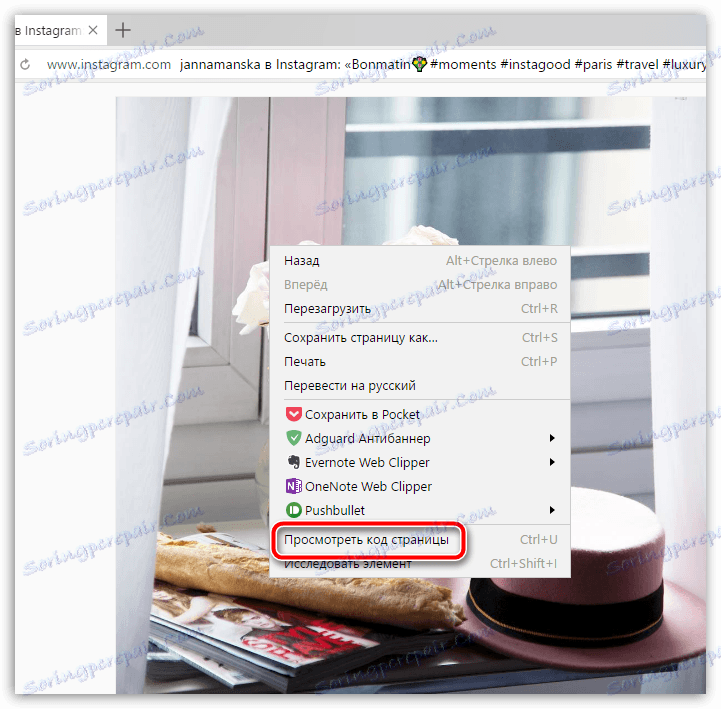
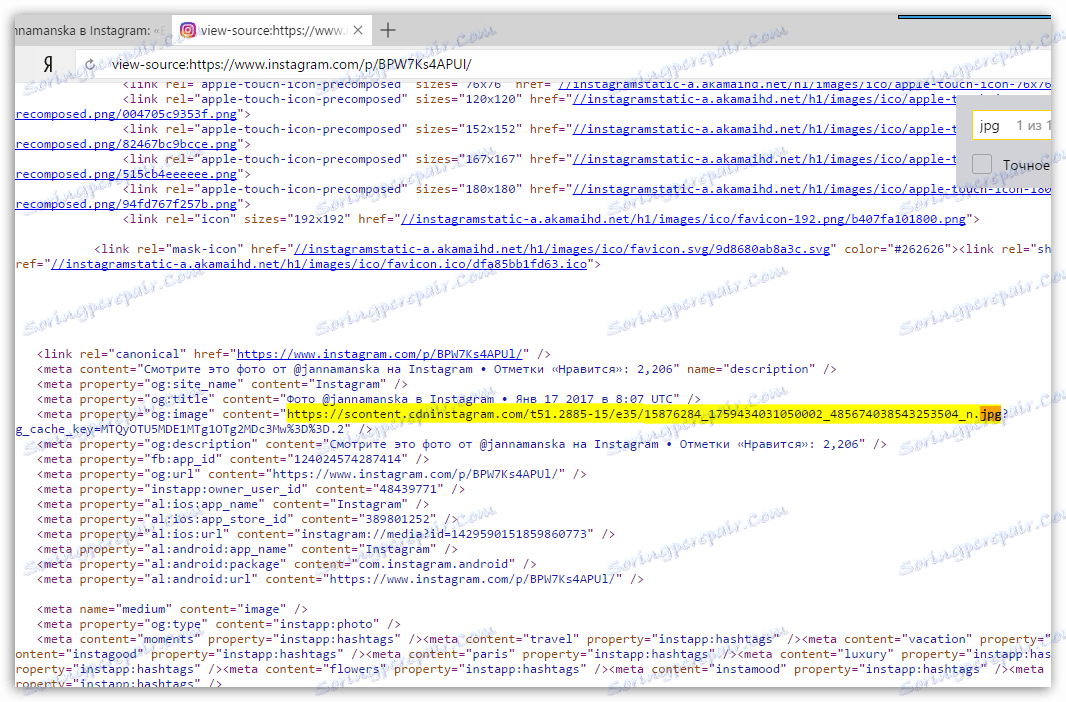
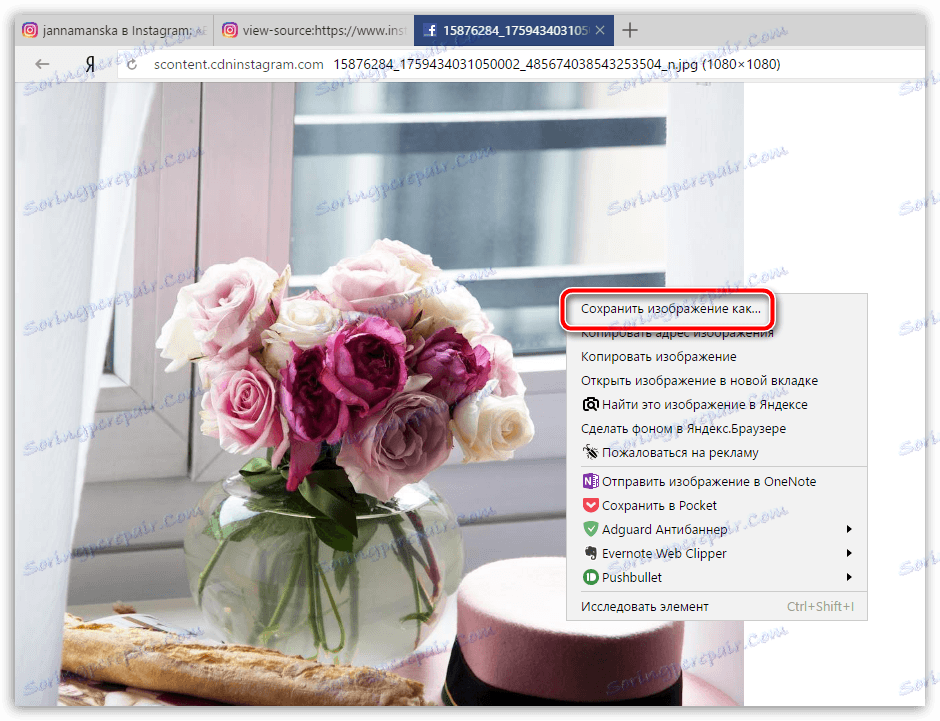
Метод 5: Запишете снимки в компютъра си чрез онлайн услугата InstaGrab
Ако за вас опцията, описана по-горе, изглежда неудобно, задачата може да бъде опростена чрез онлайн услугата InstaGrab. Минусова услуга - работи само с отворени потребителски акаунти.
- Отваряне в уеб браузър на уебсайта на Instagram и след това копирайте от него адресната лента.
- Отидете страница на онлайн услугата InstaGrab и след това поставете нашата връзка в лентата за търсене. Кликнете върху елемента "Изтегляне" .
- В резултат ще видите изображението, което търсите. Кликнете върху бутона "Изтегляне на файл" по-долу.
- Изображението ще се покаже в пълен размер в новия раздел на уеб браузъра. За да завършите процедурата, кликнете върху нея с десния бутон на мишката и в контекстното меню изберете "Save Image As" .
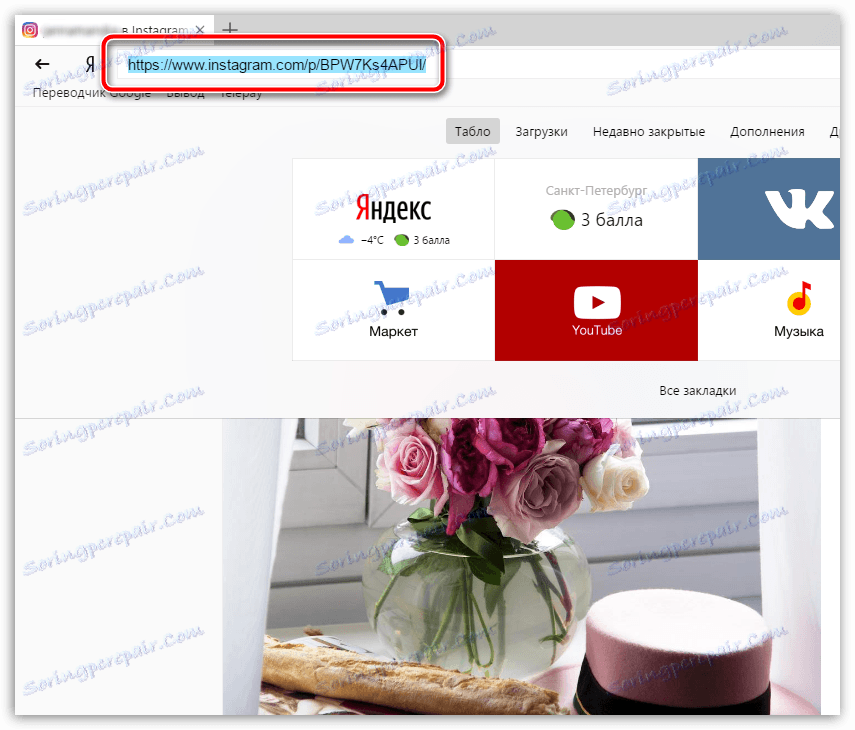
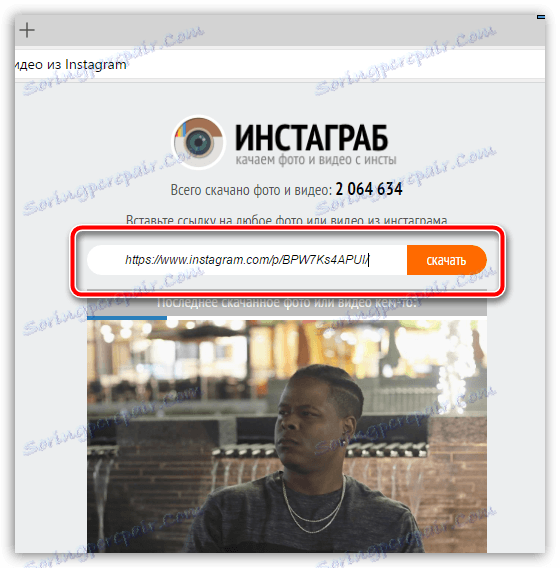
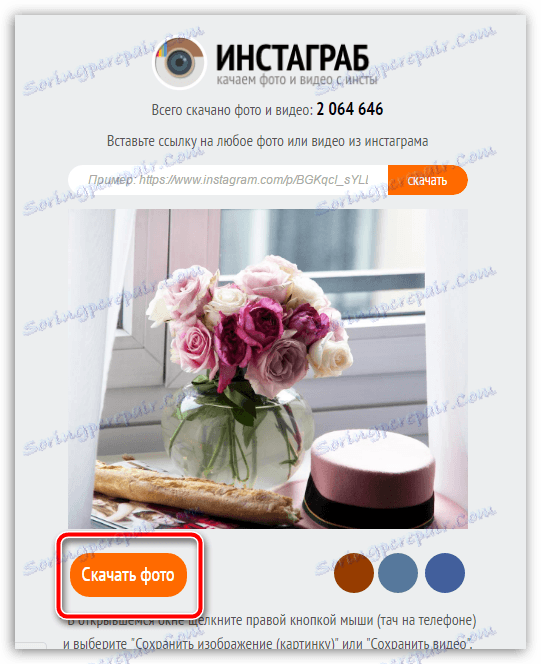
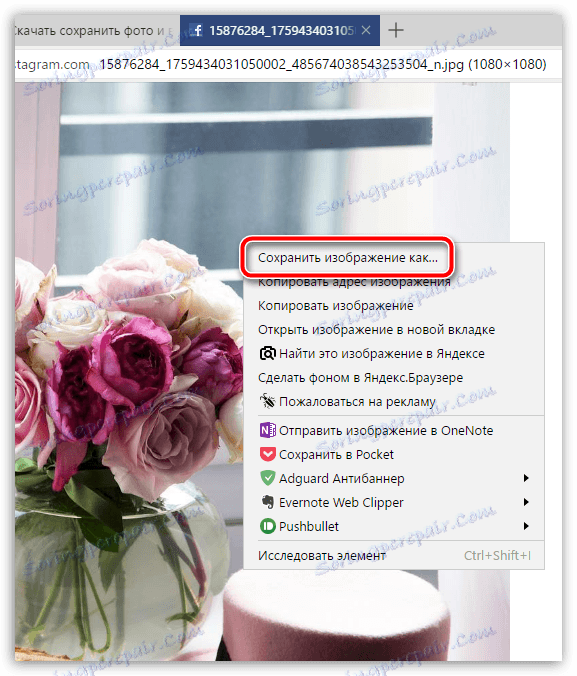
Това са основните и най-удобните опции за запазване на снимки от Instagram.